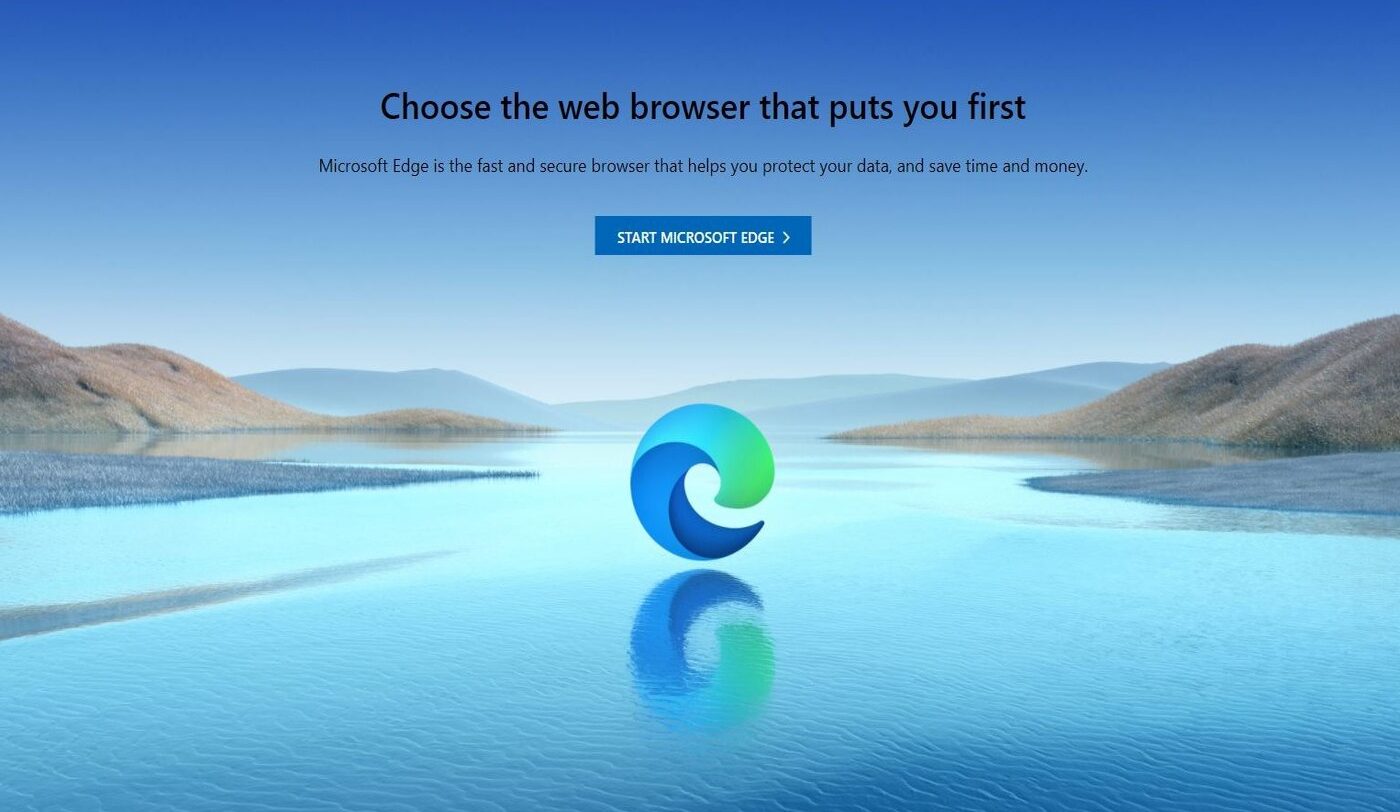L’introduzione di Copilot e più in generale dell’Intelligenza Artificiale su Windows 11, sta cambiando il nostro modo di utilizzare e interagire coi nostri PC; lo stesso vale per tutti quei dispositivi, software e sistemi operativi che puntano sulle potenzialità dell’AI per migliore e rendere più semplice l’esperienza utente.
Anche il browser Microsoft Edge sta beneficiando di queste nuove funzionalità, e con l’ultima versione stabile ha aggiunto un’interessante funzionalità per magnificare le immagini, il tutto evitando la classica procedura che prevede l’apertura dell’immagine in una nuova scheda. Questa è solo l’ultima delle novità già disponibili per tutti gli utenti Edge, ulteriori funzionalità legate all’AI stanno per arrivare e sono già disponibili per chi utilizza la versione Edge Canary. Vediamo di cosa si tratta.
Microsoft Edge gestirà meglio l’editing delle immagini e non solo
Chi utilizza Microsoft Edge sa benissimo che quando vogliamo ingrandire un’immagine, per editarla o verificare un particolare dettaglio, bisogna cliccarci sopra col tasto destro e aprire il file in una nuova finestra. Il browser successivamente carica l’immagine in alta definizione nella nuova tab e dopo saremo in grado di effettuare lo zoom a nostro piacimento. Con la nuova versione di Edge questa procedura diventa un ricordo. Quando abbiamo di fronte un’immagine, ora basterà cliccare col tasto destro e selezionare dal menu a tendina Magnifica Immagine; in alternativa è possibile premere due volte il tasto CTRL e si aprirà una sottofinestra con l’immagine a disposizione per essere ingrandita, rimpicciolita o reimpostata.
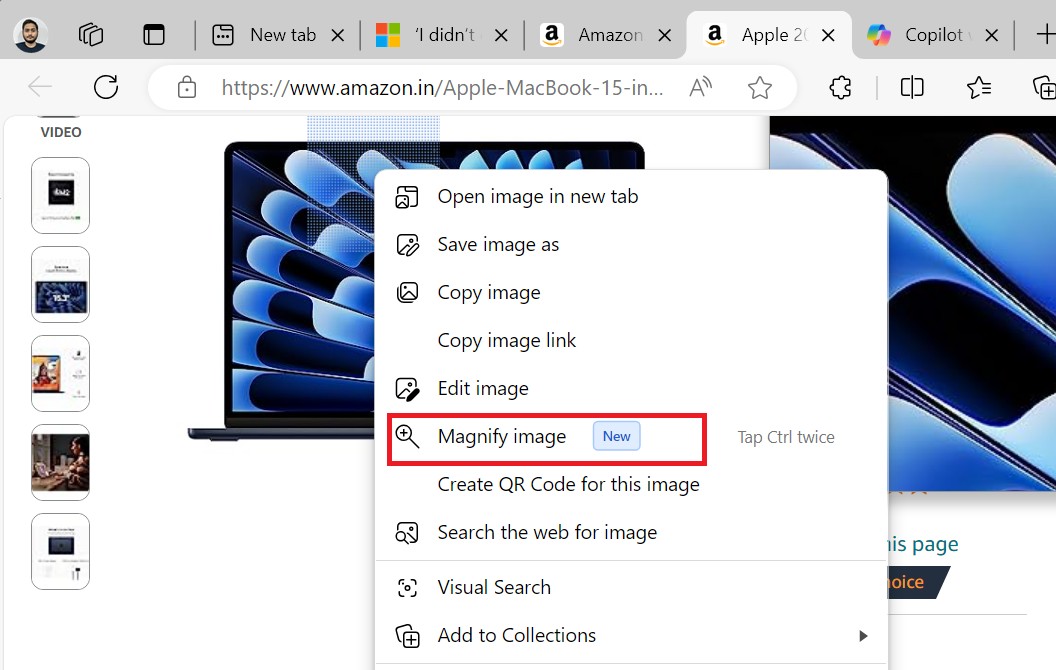
Rimanendo in tema di immagini ed editing, Microsoft Edge riceverà presto un’altra importante integrazione, ovvero Microsoft Designer, già disponibile sulla versione Edge Canary. Si tratta di uno strumento che secondo noi risulterà molto comodo per chi lavora molto sulla manipolazione delle immagini, decisamente più comodo dell’attuale modalità presente sul browser Microsoft. A oggi se apriamo un’immagine in modalità Modifica su Microsoft Edge, abbiamo a disposizione un’interfaccia utente simile all’app Foto, piuttosto limitata nelle funzionalità ma che comunque offre la possibilità di salvarla o copiarla sulle note.
Con l’integrazione di Microsoft Designer invece, quando selezioniamo l’opzione Modifica immagine (parliamo sempre di Edge Canary) Microsoft Designer si apre in una sottofinestra all’interno della scheda, mettendo inoltre a disposizione dell’utente strumenti di modifica con AI come Rimozione sfondo e Sfocatura.
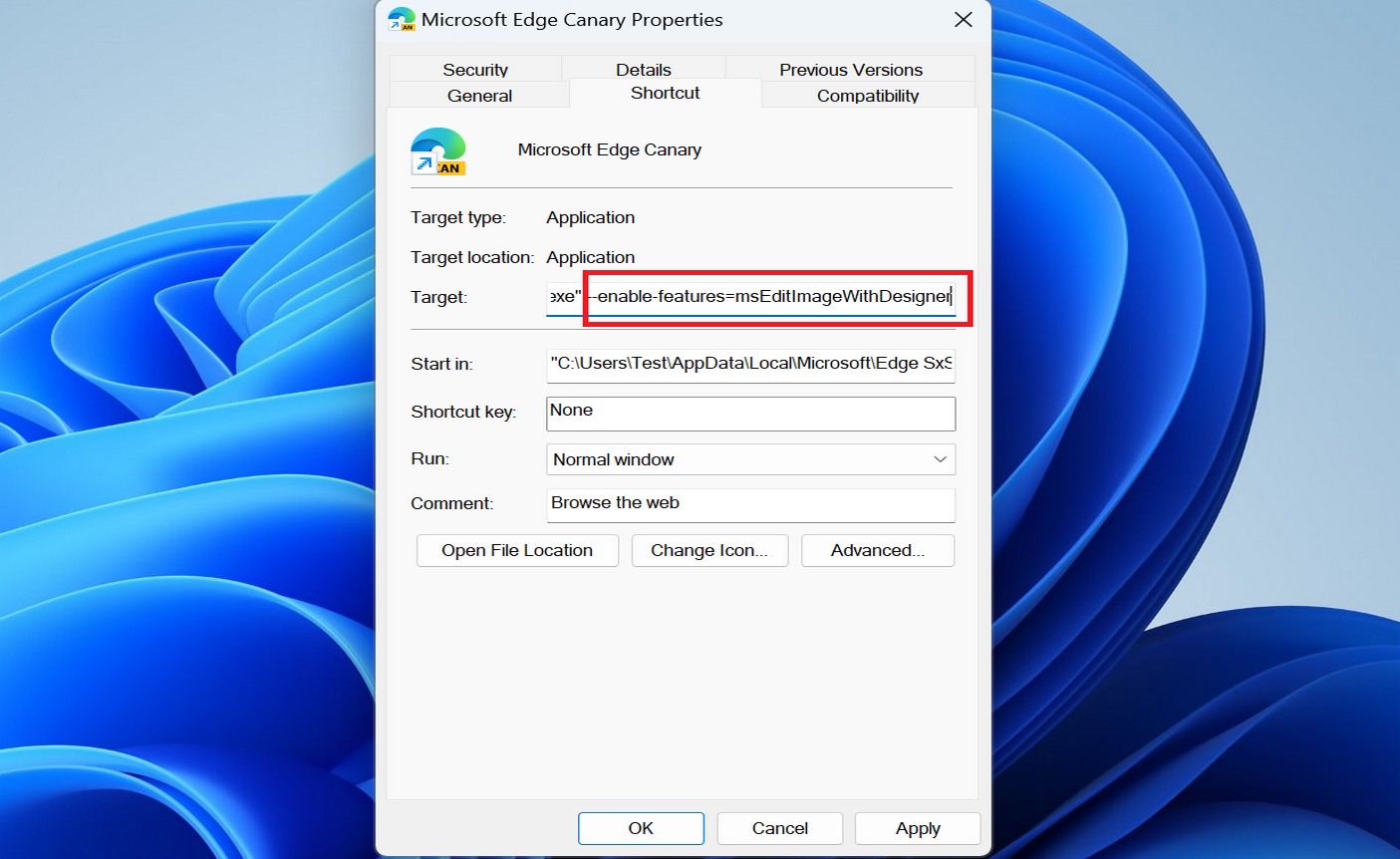
Per abilitare questa funzionalità (nascosta), bisogna installare Edge Canary ed effettuare i seguenti passaggi:
- Portarsi nella cartella di installazione di Edge Canary
- Portarsi sul campo destinazione (o target) e digitare –enable-features=msEditImageWithDesigner dopo il percorso (così come indicato nello screenshot)
- Fare clic sul pulsante Applica e quindi fare clic su OK
- Riavviare Edge Canary
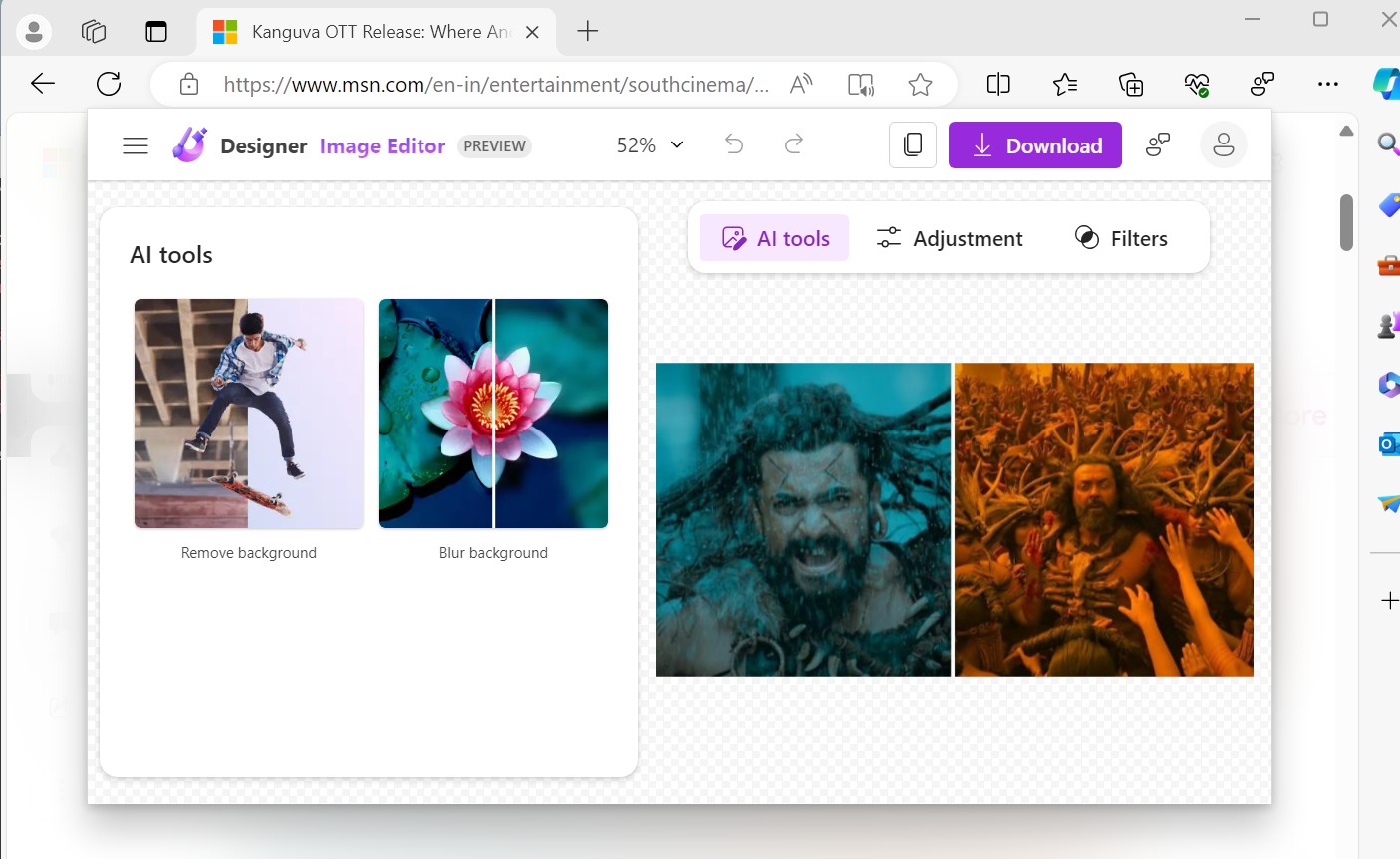
In questo modo, ogni volta che si seleziona l’opzione Modifica immagine in Edge si aprirà Microsoft Design con tutti i suoi strumenti di modifica AI. Ma non è tutto, su Edge Canary è possibile anche attivare l’opzione Notebook AI che risulta decisamente migliore rispetto alla modalità standard di Copilot, soprattutto perché supporta prompt più elaborati, fino a 18.000 caratteri per la precisione. In precedenza era possibile accedere all’opzione Notebook AI solo nella versione web di Copilot, mentre è evidente che Microsoft sta testando l’inserimento di questa opzione nel menu contestuale Copilot di Edge.
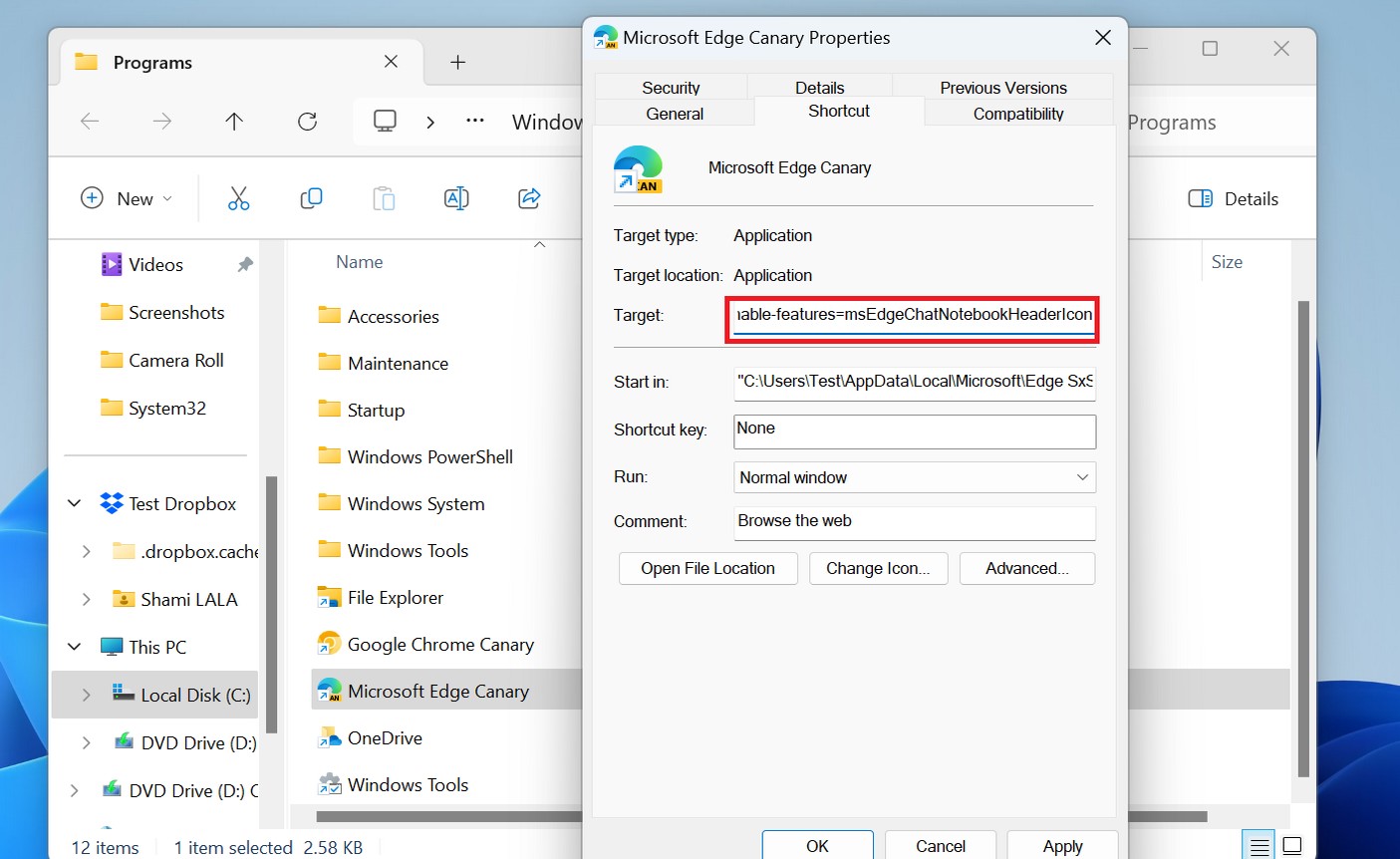
Come visto per Microsoft Designer, questa opzione è disponibile al momento solo su Edge Canary e necessita di una procedura simile per essere attivata.
- Portarsi nella cartella di installazione di Edge Canary
- Cliccare col tasto destro sull’icona Edge Canary e successivamente su Proprietà
- Portarsi sul campo destinazione (o target) e digitare –enable-features=msEdgeChatNotebookHeaderIcon
- Fare clic con il pulsante destro del mouse sul collegamento Microsoft Edge Canary e selezionare Proprietà
- Portarsi sul campo Destinazione e digitare –enable-features=msEdgeChatNotebookHeaderIcon dopo il percorso, così come indicato nello screenshot
- Fare clic sul pulsante Applica e quindi fare clic su OK
- Riavviare Edge Canary e cliccare sull’icona Copilot
- Fare clic sull’icona coi punti del menu a tendina e selezionare l’opzione Notebook
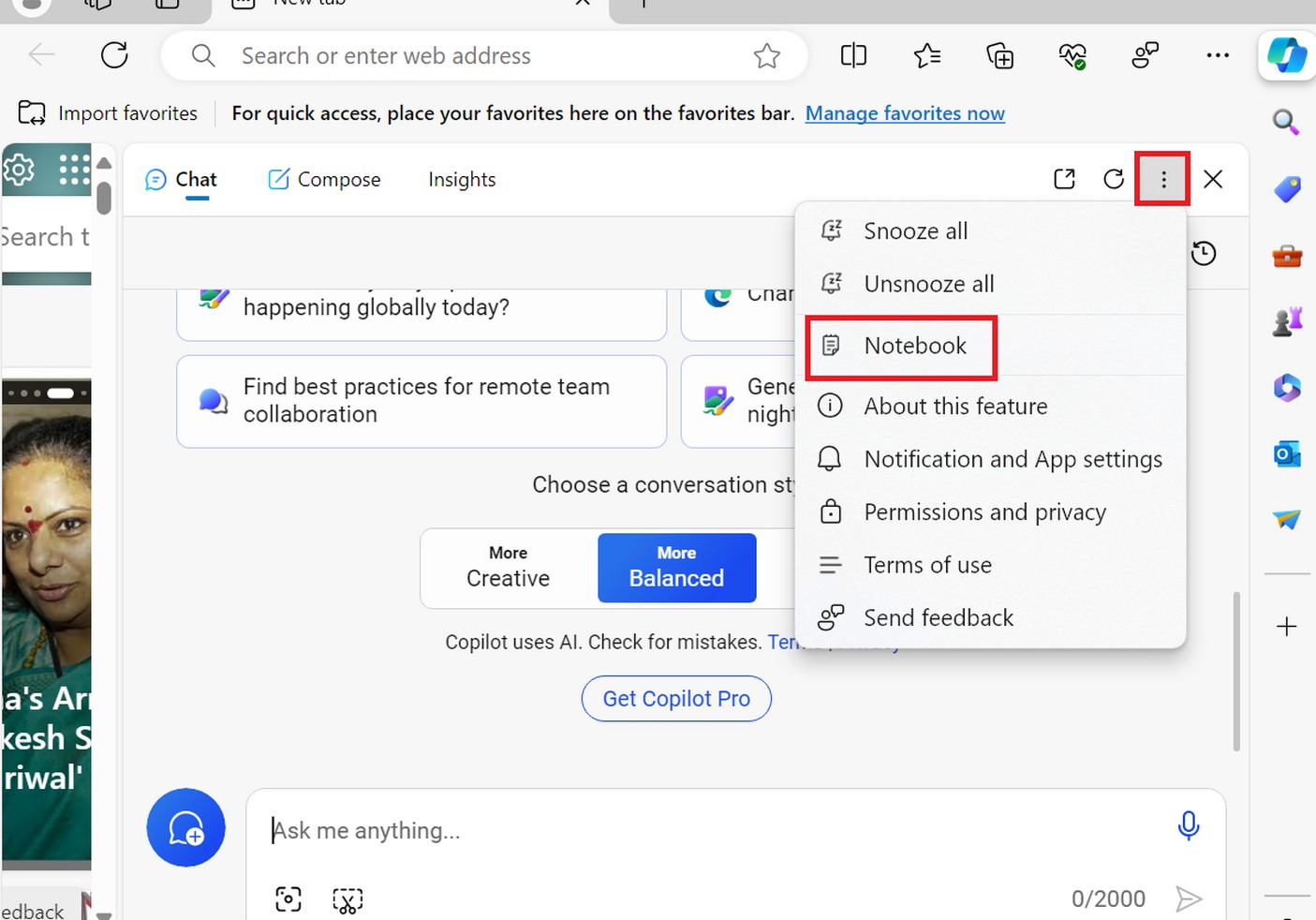
Microsoft Edge si prepara quindi a ricevere nuove funzionalità legate all’AI, molte altre arriveranno nelle prossime settimane, mentre se guardiamo all’integrazione e all’evoluzione su Windows 11, tutti aspettano l’aggiornamento Windows 11 24H2 che porterà ulteriori chicche come i sottotitoli in tempo reale, una funzionalità Super Resolution simile alla tecnologia DLSS di NVIDIA, senza dimenticare il tanto atteso AI Explorer.
Potrebbe interessarti anche Microsoft Edge non è più il browser suggerito sui PC Windows e Microsoft Edge si arricchisce di una nuova funzione utile
I nostri contenuti da non perdere:
- 🔝 Importante: Amazon chiarisce che Fire TV non passerà a Vega OS ma resterà su Fire OS ancora a lungo
- 💻 Scegli bene e punta al sodo: ecco le migliori offerte MSI notebook business Black Friday 2025
- 💰 Risparmia sulla tecnologia: segui Prezzi.Tech su Telegram, il miglior canale di offerte
- 🏡 Seguici anche sul canale Telegram Offerte.Casa per sconti su prodotti di largo consumo